使用 Power BI 服務在檢視中視覺化資料
使用模型導向應用程式檢視中的資料在 Power BI 服務中建立報表。 Power BI 會自動產生視覺物件,因此只需要點選即可開始瀏覽資料。
如果您不熟悉 Power BI 報表並需要更多資訊,請參閱 Power BI 中的報表。
如果您使用的是 Power BI Desktop,則還可以 在 Power BI Desktop 中使用 Dataverse 的資料建立報告。
注意
您的管理員需要開啟在資料表上啟用 Power BI 快速報告視覺化功能設定,以使用本主題中涵蓋的功能。 如需更多資訊,請參閱管理功能設定。
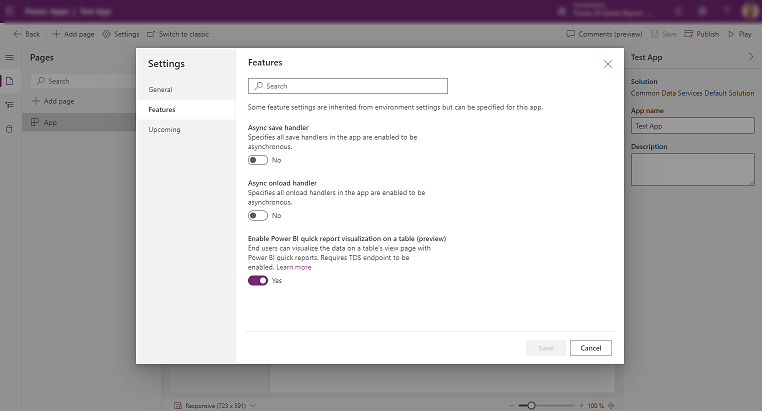
Power BI 中的視覺化
在您的模型導向應用程式中,選取資料表,然後在命令列上選取視覺化此檢視。
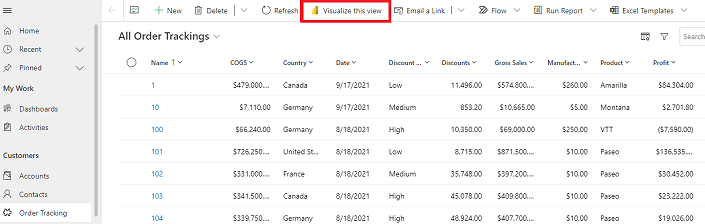
Power BI - 根據檢視定義產生檢視中資料的視覺物件。 也就是說,作用於檢視的篩選將自動套用於 Power BI 視覺效果。 作為檢視一部分的資料行子集用於自動產生 Power BI 視覺效果。
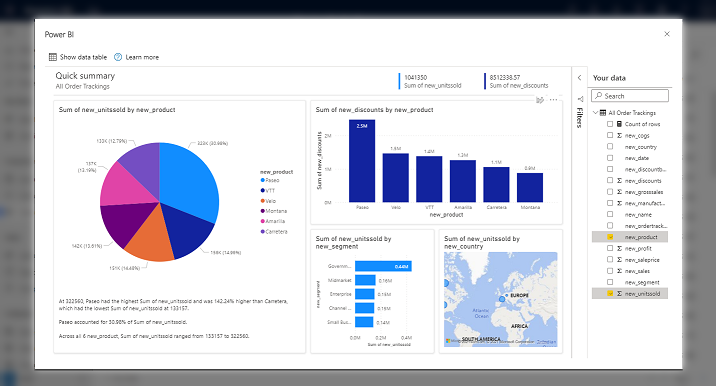
Power BI 報表中提供了完整的檢視資料行集,用於變更顯示在報表中的資料。
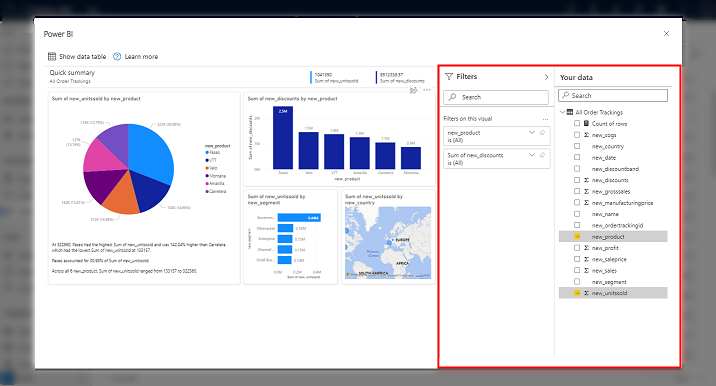
有關如何與此視覺效果互動的詳細資訊,請參閱從 Power Apps 和 Dynamics 365 應用程式快速視覺化資料 (預覽版)。
授權考量
任何人都可以使用 視覺化此檢視功能來瀏覽檢視中的資料,但要使用完整的編輯體驗、發佈報表、存取其他人發佈的報表或刪除報表,您需要 Power BI Pro 授權。 如果您目前沒有 Pro 授權,則可以 購買 Power BI Pro 授權或開始免費試用。
已知問題與限制
首次在檢視中視覺化資料時,建立資料集和報表可能需要一些時間。 我們正在努力改善這種效能體驗。
由於產生圖表上的限制,不支援活動表格使用此功能。
租用戶中的來賓使用者不支援此功能。
意見反應
即將登場:在 2024 年,我們將逐步淘汰 GitHub 問題作為內容的意見反應機制,並將它取代為新的意見反應系統。 如需詳細資訊,請參閱:https://aka.ms/ContentUserFeedback。
提交並檢視相關的意見反應